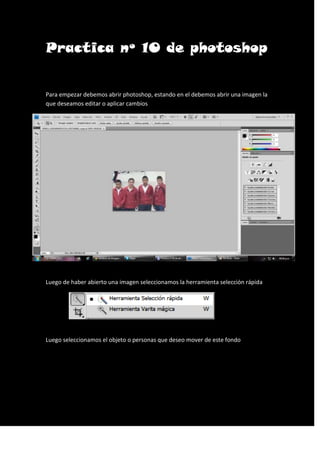
Practica nº 10 de photoshop
- 1. Practica nº 10 de photoshop Para empezar debemos abrir photoshop, estando en el debemos abrir una imagen la que deseamos editar o aplicar cambios Luego de haber abierto una imagen seleccionamos la herramienta selección rápida Luego seleccionamos el objeto o personas que deseo mover de este fondo
- 2. Después de haber seleccionado vamos a la barra de herramientas y seleccionamos la herramienta de selección rectangular Luego en la parte superior de la pantalla aparece una herramienta (figura siguiente) la cual la seleccionamos Luego de seleccionar perfeccionar bodes nos aparecerá una ventana (siguiente figura) En la cual debemos seleccionar o marcar la herramienta radio inteligente
- 3. Luego con el cursor deslizamos el puntero hasta obtener el radio que queremos luego seleccionamos la herramienta perfeccionar radio (siguiente figura) Después de haber seleccionado la herramienta de perfección pasamos el cursor por los bordes de la imagen de tal manera que cubra las imperfecciones de los bordes
- 4. Esta es nuestra imagen sin perfeccionar los bordes
- 5. Imagen aplicada la herramienta perfeccionar bordes, aunque la imagen no está perfecta hay una notable mejora en la selección también seleccionamos la opción para descontaminar los colores Luego en la ventana de perfeccionamiento de bordes seleccionamos enviar a: una nueva capa
- 6. Después de enviarla a otra capa aparecerá así la imagen Debemos tener un fondo o imagen en donde vamos a poner nuestra imagen en esta caso yo escogí un fondo (siguiente figura)
- 7. Luego en la parte de la barra de menú buscamos la opción organizar documentos (siguiente figura) seleccionamos la opción que deseamos hay varias opciones para escoger En este caso he escogido la opción 2 vista y doy clic en esa opción automáticamente me aparecerán la capa y el fondo que tengo abierto en photoshop
- 8. Luego debemos escoger la herramienta mover en la barra de herramientas Luego transportamos la capa encima del fondo y de esta manera ponemos la capa con el fondo (siguiente figura) De esta manera obtenemos nuestra imagen con un fondo diferente al que tenia lo podemos utilizar con otras imágenes
- 9. Así queda nuestra imagen GRACIAS